
رزرو دستی
برخلاف روش رزرو در مرحله تایید، روش رزرو دستی محصولات را بهطور خودکار رزرو نمیکند.
بهجای آن، پس از تایید یک سفارش فروش (SO)، موجودی محصول باید بهصورت دستی بررسی شده و تعداد موردنیاز بهطور دستی رزرو شود.
پیکربندی
برای تنظیم روش رزرو به دستی، به برنامه انبار ‣ پیکربندی ‣ انواع عملیات بروید. سپس، نوع عملیات موردنظر را برای پیکربندی انتخاب کنید یا با کلیک روی جدید یک نوع عملیات جدید ایجاد کنید.
در برگه عمومی، فیلد روش رزرو را پیدا کرده و دستی را انتخاب کنید.
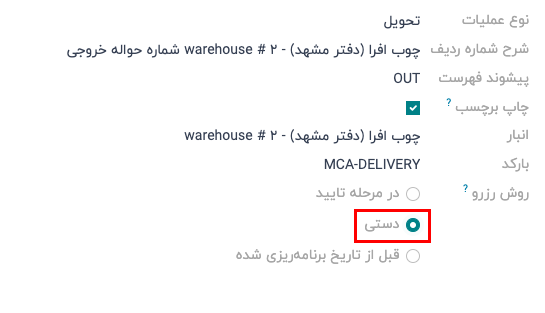
جریان کار
برای مشاهده روش رزرو دستی در عمل، یک سفارش فروش (SO) جدید ایجاد کنید. برای این کار به برنامه فروش ‣ جدید بروید.
یک مشتری را در فیلد مشتری اضافه کنید. سپس، در برگه سطرهای سفارش روی افزودن محصول کلیک کرده و یک کالا را از فهرست انتخاب کنید. در ستون تعداد، مقدار مورد نظر برای فروش را تنظیم کنید.
پس از آماده شدن، روی تایید کلیک کنید تا سفارش فروش تایید شود.
روی آیکون سبز رنگ 📈 (نمودار منطقه) در سطر محصول کلیک کنید تا ابزارک موجودی محصول را مشاهده کنید. این ابزارک تعداد واحدهای رزرو شده برای این سفارش را نشان میدهد. به دلیل تنظیم روش رزرو روی دستی، مقدار رزرو شده برابر با ۰ واحد نمایش داده میشود.
با این حال، در زیر این مقدار عبارت موجود در انبار نمایش داده میشود. این به این دلیل است که مقدار موجود است اما باید بهصورت دستی رزرو شود.
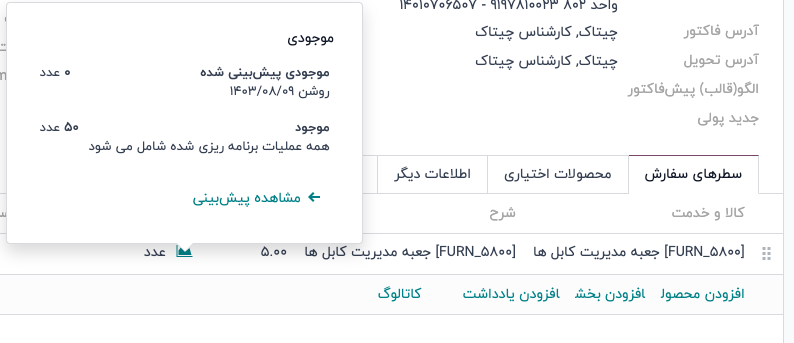
پس از تایید سفارش فروش (SO)، به برنامه انبار رفته و کارت سند تحویل کالا را در صفحه نمای کلی انبار پیدا کنید.
کارت سند تحویل کالا وضعیت جاری سفارشهای فعال را نمایش میدهد، از جمله سفارشهایی که وضعیت در انتظار دارند. سفارشهایی با این وضعیت نشان میدهند که کالاهای آنها هنوز رزرو نشدهاند یا اصلاً در انبار موجود نیستند.
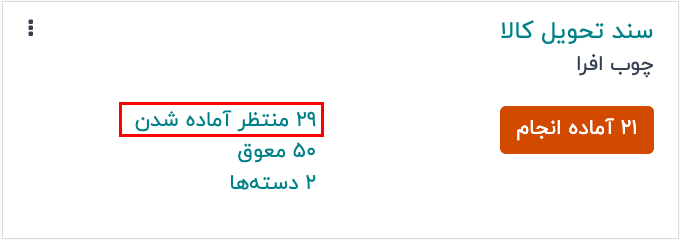
برای مشاهده سفارش فروش (SO) که قبلاً ایجاد شده است، روی دکمه منتظر آماده شدن در کارت سند تحویل کالا کلیک کنید.
سفارش برداشت (DO) مرتبط با سفارش فروش را پیدا کرده و روی آن کلیک کنید تا باز شود.
در فرم سند تحویل کالا، وضعیت در فیلد موجودی کالا با رنگ زرد به صورت موجود نمایش داده میشود. این به این معنی است که موجودی کافی برای این سفارش وجود دارد، اما هنوز مقداری رزرو نشده است.
در زبانه عملیات، در سطر مربوط به کالا، اعداد ستون درخواست و تعداد با یکدیگر مطابقت ندارند.
در این حالت، ستون درخواست مقدار ۵ و ستون تعداد مقدار 0 را نشان میدهد.
برای رزرو دستی تعداد مشخصشده کالا برای این سفارش، روی دکمه بررسی موجودی در بالای فرم کلیک کنید. با انجام این کار، وضعیت موجودی کالا در فیلد موجودی کالا به رنگ سبز تغییر میکند و تعداد در ستون تعداد با ستون تقاضا مطابقت پیدا میکند.
این امر به این دلیل است که تعداد کافی در انبار برای رزرو این سفارش موجود است.
پس از آماده شدن، روی تایید کلیک کنید.

















